LoL 리플레이 및 하이라이트 - 찾을 위치 및 저장 방법
LoL의 리플레이 기능을 사용하면 온라인에서 게임 리플레이를 시청할 수 있습니다. 그러나 해당 비디오 파일은 다운로드할 수 없습니다. 최고의 레코더인 AnyRec 스크린 레코더를 확인하세요. 뛰어난 LoL 게임 플레이 리플레이를 고품질로 녹화하고 공유하는 데 도움이 됩니다.
- LoL: "프로필" > "경기 기록" > "다운로드"를 클릭하세요.
- AnyRec 스크린 레코더: "게임 레코더" > "설정" > "녹화" > "중지" 및 "완료"를 클릭합니다.
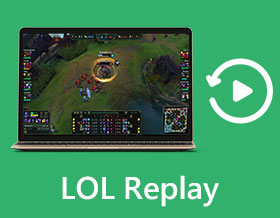
리그 오브 레전드(LoL)는 2017년 시즌 7 이후 네이티브 녹화 기능을 제공합니다. 롤 리플레이 하이라이트는 자동으로 저장됩니다. 하지만 리플레이는 인터넷을 통해서만 게임에서 시청할 수 있다는 점에 유의해야 합니다. 그리고 최근 20경기의 경기만 저장됩니다. 따라서 LoL 리플레이를 소셜 미디어 플랫폼에서 공유하거나 모든 하이라이트를 메모리로 저장하려면 LoL 게임을 로컬 파일에 녹화하는 것이 좋습니다. 이 게시물에서 LoL 리플레이에 대해 자세히 알아보고 이를 플레이하고 저장하는 궁극적인 방법을 알아보세요.
LoL Replays에 대한 간략한 소개 - 다운로드 및 보기
1. LoL 다시보기 및 하이라이트 다운로드 및 시청 방법
LoL 리플레이 모드는 일치하는 게임을 할 때 항상 켜져 있습니다. 그리고 최근 20개의 게임 전투 기록이 온라인에 자동으로 저장됩니다. 불행히도 온라인 재생을 제공하지 않으므로 다음 단계를 읽고 다운로드하여 시청하십시오.
1 단계.컴퓨터에서 LoL을 실행하고 메인 인터페이스에서 "PROFILE" 버튼을 클릭하세요. 그런 다음 "MATCH HISTORY" 버튼을 클릭하면 최근 20개의 매치를 캐릭터, 승리, 데이터, 기간 정보와 함께 확인할 수 있습니다.
2 단계.원하는 LoL 리플레이를 저장하려면 정보에 따라 "다운로드" 버튼을 클릭하세요. 몇 분 후에는 "재생" 버튼이 됩니다. 직접 클릭하면 LoL 다시보기를 온라인으로 시청할 수 있습니다.
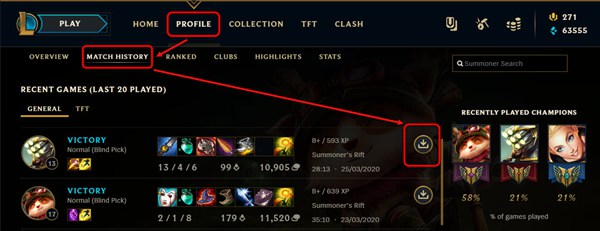
추가 읽기
2. LoL 리플레이는 로컬 파일에 어디에 저장되나요?
LoL 리플레이를 다운로드하면 .ROFL 로컬 파일에도 저장됩니다. 오른쪽 상단에 있는 "설정" 버튼을 클릭하고 "다시 보기" 버튼을 클릭하세요. 리플레이와 하이라이트를 저장할 수 있는 저장 경로를 확인할 수 있습니다.
메모: 로컬 파일을 원하는 파일로 변경하시면 이전 LoL 리플레이는 삭제되거나 전송되지 않습니다.
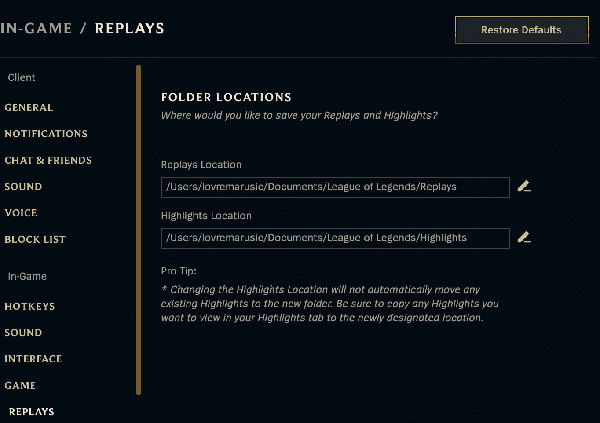
3. 컴퓨터에서 LoL 리플레이를 열 수 없는 이유는 무엇입니까?
LoL 리플레이는 로컬 파일에 저장되지만 LoL 프로그램을 통해 플레이해야 합니다. 그 이유는 에 저장되어 있기 때문입니다. ROFL 파일 이는 실제 비디오 파일이 아닌 게임의 모든 동작에 대한 관중 데이터만 표시합니다. 물론 LoL 리플레이를 다른 플레이 가능/업로드 형식으로 직접 변환할 수는 없습니다. 이 경우 유일한 방법은 LoL 리플레이를 녹화하는 것입니다. 다음 부분을 읽어보시고 받으시기 바랍니다. 최고의 게임 레코더.
LoL 리플레이를 저장하고 업로드하는 궁극적인 방법
앞서 언급했듯이 LoL 리플레이는 컴퓨터에 ROFL 파일로 저장되므로 재생하거나 변환할 수 없습니다. 그래서 왜 안돼 LoL 게임 녹화하기? 사용 AnyRec Screen Recorder LoL 리플레이나 게임 전체 과정을 직접 캡쳐해 SNS에 업로드하는 방식이다. iPhone 및 Android에서도 리그 오브 레전드 게임을 성공적으로 시청할 수 있습니다. GPU 가속을 통해 모든 하이라이트와 최고 점수를 지연 없이 기록할 수 있습니다. 리그 오브 레전드 게임 비디오에 음성 해설, 주석 및 기타 효과를 추가할 수도 있습니다.

간단한 클릭만으로 LoL 리플레이나 게임플레이를 모든 하이라이트와 함께 녹화하세요.
LoL 리플레이를 SNS와 호환되는 형식으로 지연 없이 고품질로 내보낼 수 있습니다.
다양한 도구를 사용하여 LoL 녹화물에 주석을 편집하고 추가하세요.
게임 중 언제든지 빠른 녹화를 위해 단축키를 사용할 수 있습니다.
1 단계.Windows/Mac에서 AnyRec 스크린 레코더를 실행하고 메인 인터페이스의 "게임 레코더" 버튼을 클릭하여 리그 오브 레전드 리플레이 및 하이라이트 녹화를 시작하세요.

2 단계.게임에서 원하는 LoL 리플레이를 플레이한 후 드롭다운 목록에서 LoL 게임 창을 선택하세요. 원하는 볼륨으로 "시스템 사운드" 버튼을 켜는 것을 잊지 마세요.

3단계."설정" 버튼을 클릭하고 "출력" 창으로 이동합니다. 여기에서 출력 형식, 품질 및 프레임 속도를 변경할 수 있습니다. 그런 다음 "REC" 버튼을 클릭하여 녹음을 시작합니다.
메모: Facebook, YouTube 및 기타 소셜 플랫폼에 LoL 리플레이와 하이라이트를 업로드하려면 LoL 리플레이의 고품질을 유지하기 위해 MP4 형식과 60fps 프레임 속도를 선택하는 것이 좋습니다.

4단계.그 후 추가 편집 기능이 포함된 도구 상자가 나타납니다. 언제든지 "중지" 버튼을 클릭하여 녹음을 완료할 수 있습니다. 마지막으로 녹화 내용을 클립하고 "저장" 버튼을 클릭하여 LoL 리플레이를 로컬 파일에 저장할 수 있습니다.
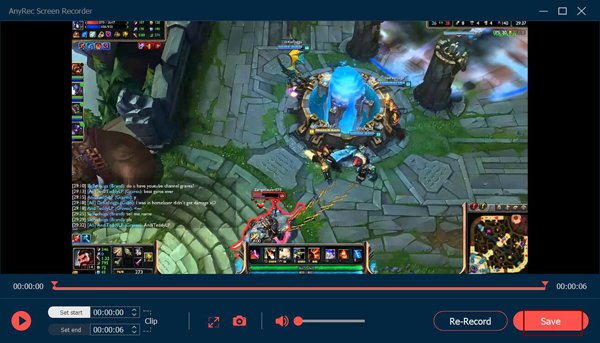
LoL 리플레이 재생 및 다운로드에 대한 FAQ
-
1. LoL 다시보기는 클라이언트 없이 볼 수 있나요?
일반적으로 말해서, 당신은 할 수 없습니다. LoL 리플레이를 시청하고 다운로드하려면 계정에 로그인해야 데이터를 읽을 수 있습니다. 그러나 컴퓨터에 ROFL 파일을 다운로드했다면 게임을 실행하기만 하면 볼 수 있습니다.
-
2. 다운로드한 LoL 리플레이 영상 포맷은 어떻게 되나요?
LoL 리플레이는 컴퓨터에 ROFL 파일로 저장됩니다. 비디오 플레이어에서 재생할 수 있는 비디오 형식이 아닙니다. 게임 내 모든 액션 데이터가 포함되어 있으며 LoL 프로그램을 통해서만 게임 녹화를 복원할 수 있습니다.
-
3. LoL 리플레이를 모바일에서 재생하도록 변환할 수 있나요?
예, Android 14/13/12/11 앱으로 리그 오브 레전드 게임을 다운로드하고 시청할 수 있습니다. 또는 리플레이를 다운로드하여 MP4 및 기타 휴대폰 호환 형식으로 녹화할 수 있습니다.
결론
내장된 LoL 재생 모드를 사용하는 것은 전체 과정과 흥미로운 하이라이트를 자동으로 녹화하는 가장 좋은 방법입니다. 하지만 오프라인으로 컴퓨터/모바일에서 LoL 다시보기를 시청하거나 YouTube에 동영상을 업로드하려면 LoL 다시보기를 롤 리코더. AnyRec Screen Recorder 시도해볼 가치가 있는 첫 번째 선택입니다.

 Windows/Mac에서 하이라이트의 포트나이트 리플레이를 녹화하고 업로드하는 방법
Windows/Mac에서 하이라이트의 포트나이트 리플레이를 녹화하고 업로드하는 방법